時間:2017-03-21 來源:互聯網 瀏覽量:
當我們需要批量的處理圖片的大小的時候,我們可以使用美圖秀秀批量處理圖片的方法處理。接下來就一起看看美圖怎樣批量處理圖片大小。
具體方法如下:
1、我們需要有“美圖秀秀”軟件,打開“美圖秀秀”軟件,彈出下麵如圖對話框。
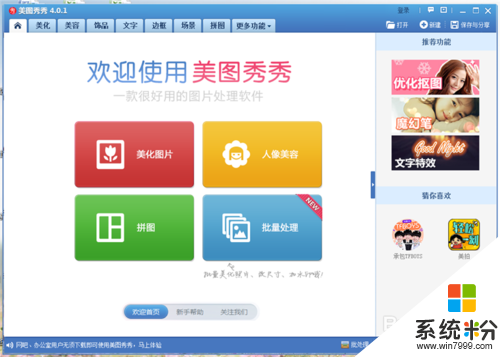
2、我們在彈出的框框內點擊“批量處理圖片”。
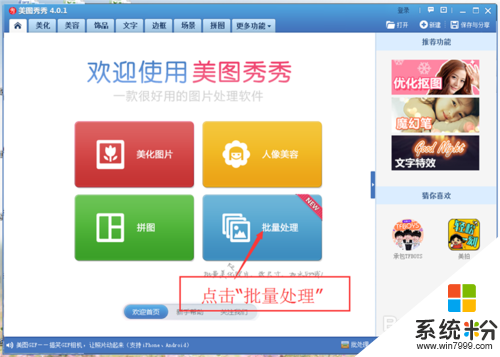
3、點擊“批量處理圖片”後,會彈出一個“美圖秀秀批處理”對話框。
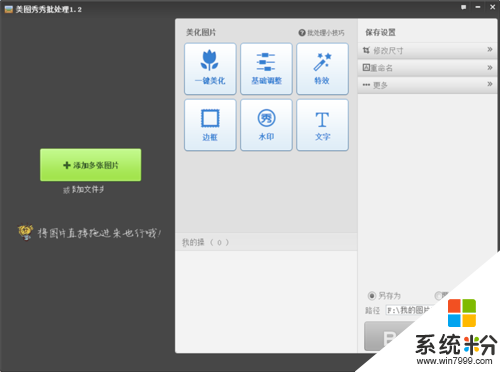
4、點擊“美圖秀秀批處理”對話框中的“添加多張圖片”。
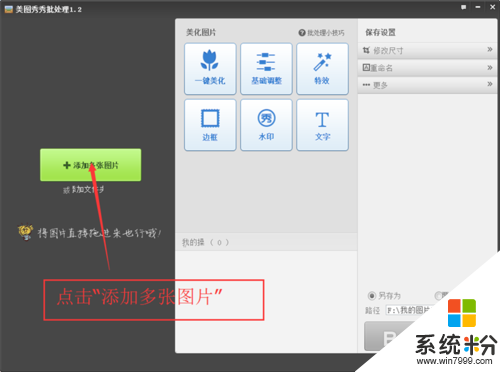
5、彈出框框後,選擇需要批量處理的圖片。我們可以用“ctrl+A”選中文件夾了所以得圖片,也可以手動選擇所以得圖片。
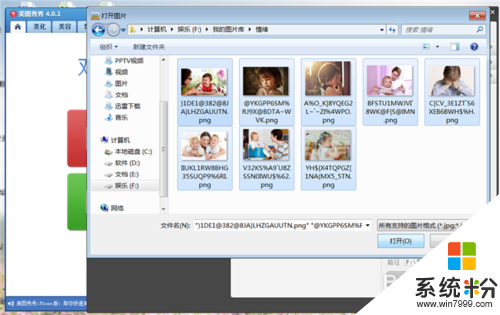
6、點擊“打開”後,我們所需要修改的圖片就全部添加進來了。
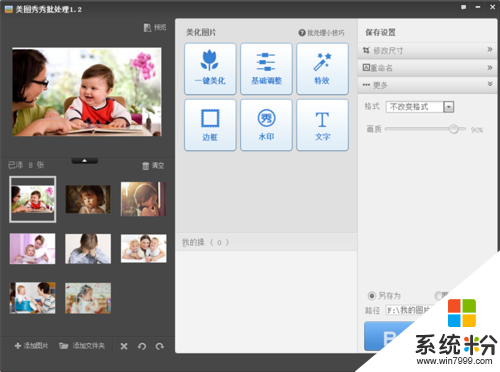
7、右上角有個“修改尺寸”,我們可以根據我們的需要尺寸對圖片進行批量處理,使得所有的圖片大小一致,
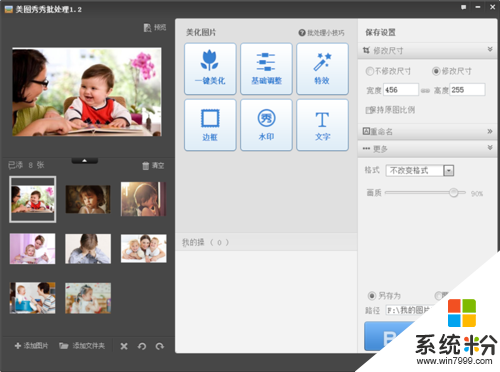
8、修改圖片大小後,就需要對圖片進行保存。我們的保存模式有兩種,選擇“另存為”,就是把修改後的圖片存在另一個地方。選擇“覆蓋”,就是把原圖覆蓋掉,隻剩我們修改後的圖片。根據我們的需要來選擇。
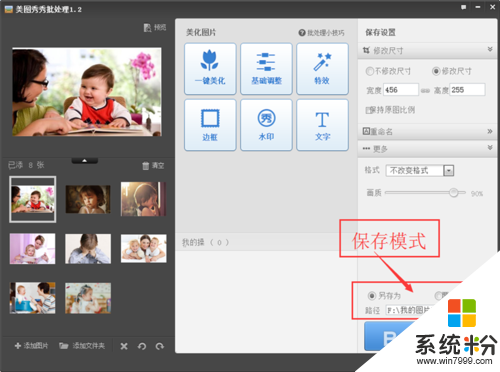
【美圖怎樣批量處理圖片大小】以上就是全部的分享內容,還有其他的操作係統下載後使用遇上的無法修複的疑問,或者操作技巧想了解的話,建議上係統粉查看相關的教程。